Het ecosysteem van inhoud van Apple is enorm en tegelijkertijd zeer goed beschermd, afgeschermd achter meerdere coderings- en compressiealgoritmen. Deze harde maatregelen komen duidelijk tot uiting in de problemen die gebruikers moeten ondergaan als ze bestanden willen overbrengen tussen Apple-apparaten en hun pc. Je moet eerst de twee apparaten verbinden en ze vervolgens via iTunes synchroniseren, en alsof dat allemaal nog niet genoeg is, moeten ze een verwarrend proces doorlopen om de daadwerkelijke overdracht uit te voeren. Dit is waar tools voor directe bestandsoverdracht te hulp komen.
Er is geen gebrek aan software en apps die zich voordoen als 'de beste Apple-tool voor bestandsoverdracht die er is' en wat niet, maar de meeste blijken een teleurstellende puinhoop te zijn. Nou, dat was mijn bittere ervaring geweest, totdat ik FonePaw iOS Transfer probeerde, wat een verrassend goede optie bleek te zijn als het gaat om het overbrengen van mediabestanden tussen Apple-apparaten (iPhones, iPad, enz.) En een pc.
Belangrijkste kenmerken
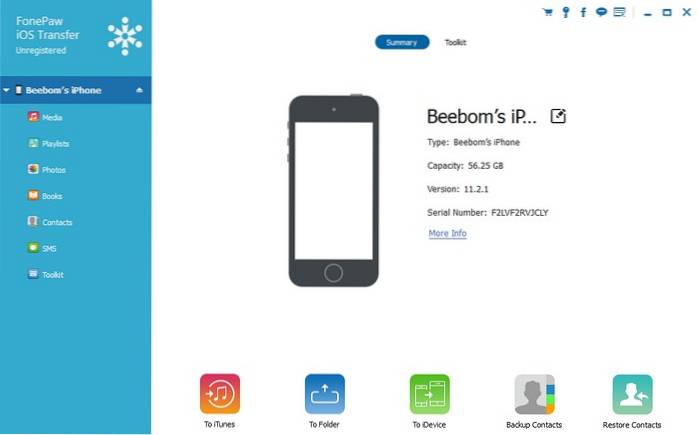
Een van de meest sympathieke functies van FonePaw iOS Transfer is de super handig synchronisatieproces tussen de software en het Apple-apparaat waarmee het is verbonden. Hoe werkt het dan? Welnu, zodra u de software op uw pc start en het Apple-apparaat aansluit, wordt u gevraagd om het laatste te ontgrendelen en op 'Vertrouwen' te tikken wanneer u een dialoogvenster ziet met de prompt 'Deze computer vertrouwen?'. Geef je 'vertrouwen' en je bent klaar om te gaan.
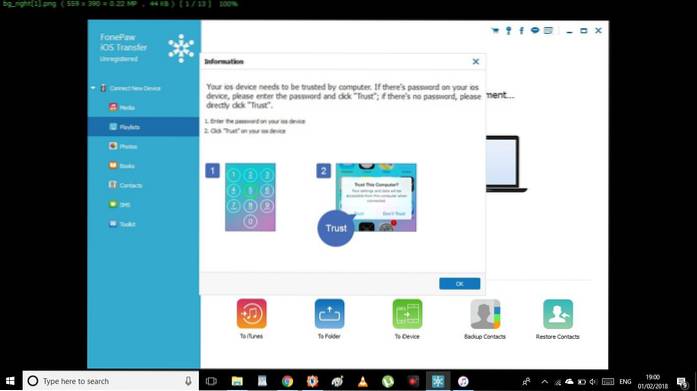
Media-overdracht
Met FonePaw iOS Transfer is mediaoverdracht tussen een Apple-apparaat en een pc niets meer dan een makkie. Laten we eens kijken hoe de software het erg handig maakt om bestanden zoals muziek, foto's, video's, contacten, enz. Over te zetten.
-
Foto's

U kunt de volledige selectie van foto's die op uw iOS-apparaat zijn opgeslagen, namelijk overbrengen. filmrol, panorama, enz. naar uw pc door de afbeeldingen te selecteren en op de optie 'Exporteren naar' bovenaan het scherm te klikken. U kunt ook nieuwe afbeeldingen aan de fotobibliotheek toevoegen door de afbeeldingen van uw keuze op uw apparaat te kiezen en vice versa.
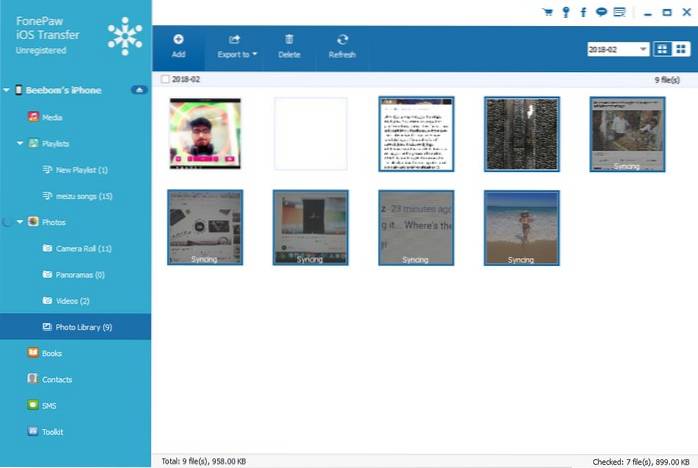
En laat me je vertellen, het proces voor het toevoegen van afbeeldingen (dat ook synchronisatie inhoudt) is binnen een paar seconden voltooid, dus je hoeft niet te wachten en blanco naar het scherm te staren terwijl de overdracht meer plaatsvindt.
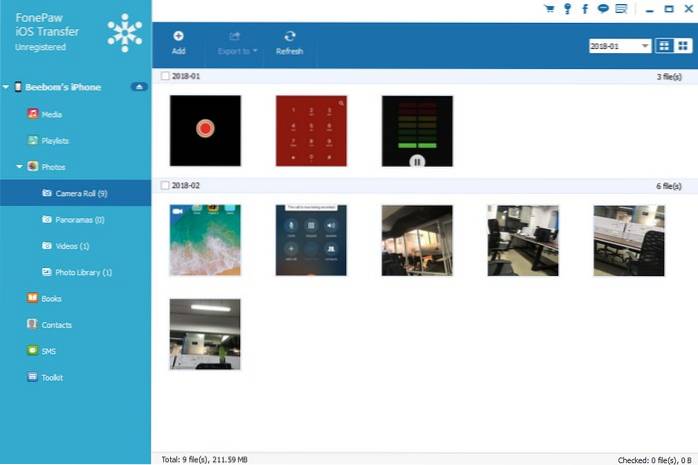
-
Muziek
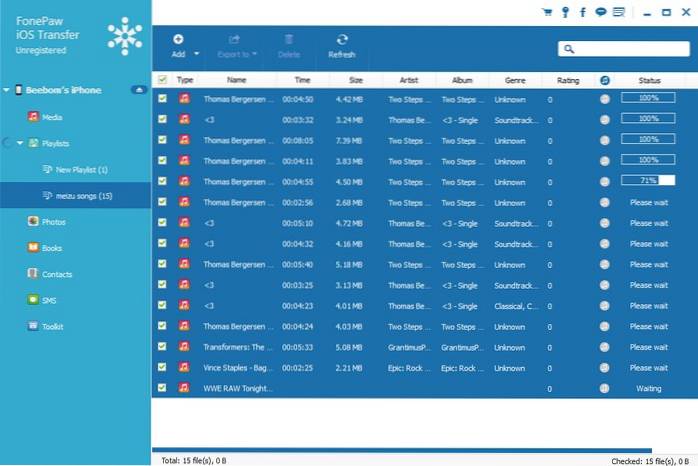 Het gebruik van de FonePaw iOS Transfer-software, het overbrengen van bestanden tussen iOS-apparaten en een pc of ze toevoegen aan iemands iTunes-bibliotheek is verrassend snel en gemakkelijk. Het enige dat u hoeft te doen, is uw nummers op een van de apparaten te selecteren en de opdracht 'Toevoegen' of 'Exporteren naar' uit te voeren om bestanden te verplaatsen, en u kunt ook een geheel nieuwe afspeellijst maken. U hoeft ook niet te zoeken naar de opties om audiobestanden over te zetten naar de pc of uw iTunes-bibliotheek, omdat ze zich samen onder dezelfde koptekst bevinden.
Het gebruik van de FonePaw iOS Transfer-software, het overbrengen van bestanden tussen iOS-apparaten en een pc of ze toevoegen aan iemands iTunes-bibliotheek is verrassend snel en gemakkelijk. Het enige dat u hoeft te doen, is uw nummers op een van de apparaten te selecteren en de opdracht 'Toevoegen' of 'Exporteren naar' uit te voeren om bestanden te verplaatsen, en u kunt ook een geheel nieuwe afspeellijst maken. U hoeft ook niet te zoeken naar de opties om audiobestanden over te zetten naar de pc of uw iTunes-bibliotheek, omdat ze zich samen onder dezelfde koptekst bevinden.
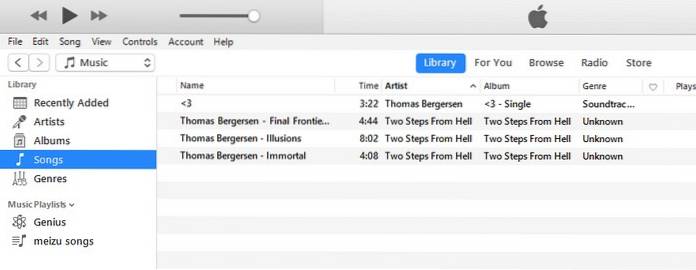
-
Videos
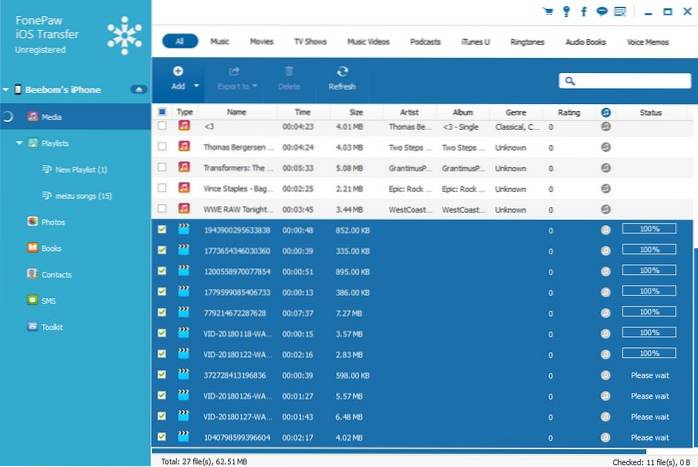
Evenzo is het video-overdrachtsproces zo eenvoudig mogelijk. Selecteer gewoon de videobestanden en voeg ze toe aan of exporteer ze naar een aangewezen map op uw pc, Apple-apparaat of de iTunes-bibliotheek. Ik heb een aantal videobestanden van mijn Android-apparaat naar mijn pc verplaatst en vervolgens via FonePaw iOS Transfer aan de iTunes-bibliotheek toegevoegd. Zoals verwacht kostte de software minder dan een minuut om dat voor elkaar te krijgen, en hoewel er enige conversie van het bestandsformaat nodig was, werd ook dat probleemloos afgehandeld. Al met al een zeer bevredigende ervaring op het gebied van mediaoverdracht.
-
Boeken, contacten en sms
Maar mediabestanden zijn niet het enige gebied waar FonePaw iOS Transfer een enorme hulp kan zijn, omdat u de handige software kunt gebruiken om overdracht van boeken, contacten en sms tussen uw iPhone en pc. En tot mijn grote vreugde vond ik de software ook op dit domein. U kunt FonePaw iOS Transfer gebruiken voor importeer contacten uit Gmail, afgezien van het exporteren ervan als CSV- of Vcard-indeling. Nieuwe contacten toevoegen, oudere bewerken en dubbele vermeldingen samenvoegen kan allemaal met uitzonderlijk gemak worden gedaan. En ja, back-up- en herstelfaciliteit liggen ook op tafel. Hetzelfde kan ook worden gedaan voor berichten, die kunnen worden overgedragen als HTML-, TXT- en CSV-bestanden. Wat betreft de bibliofielen, u wordt niet buitengesloten, zoals u kunt overdracht van pdf-bestanden en audioboeken tussen uw Apple-apparaat en pc op een snelle en veilige manier met behulp van de FonePaw iOS Transfer-software.
Gebruikersomgeving
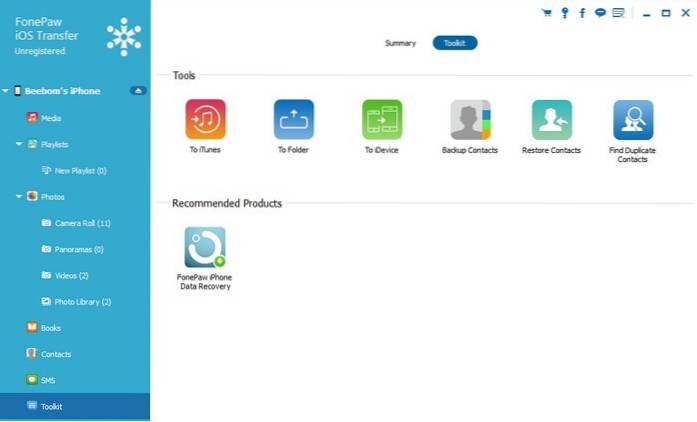
Als u regelmatig bestanden uitwisselt tussen uw iPhone / iPad en uw pc, en daarvoor op iTunes vertrouwt, bent u zich terdege bewust van de oefening. Verbinden, synchroniseren, zoeken en wat dan ook. Voor mij is de Het meest aantrekkelijke aspect van de FonePaw iOS Transfer-software is de gebruikersinterface, waardoor het een fluitje van een cent is om bestanden over te zetten tussen iOS-apparaten en uw pc. En voor het geval u de nummers aan uw iTunes-afspeellijst wilt toevoegen, kunt u dat ook doen, rechtstreeks vanuit de FonePaw iOS Transfer-software. Al met al vond ik de software een van de beste opties in zijn segment en zeker het proberen waard.
Prijs en beschikbaarheid
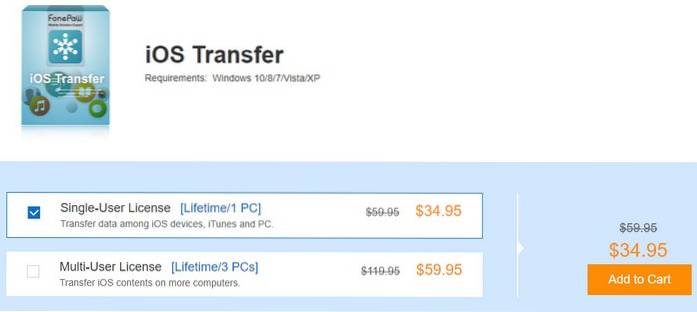
Het zou geen verrassing moeten zijn dat veelbelovende software zoals FonePaw iOS Transfer niet gratis is, maar vergeleken met de hoge prijskaartjes van apps in het ecosysteem van Apple en de op abonnementen gebaseerde kosten die door de meeste hulpprogramma's worden gevraagd, is FonePaw een goede prijs-kwaliteitverhouding..
Een enkele gebruikerslicentie om het FonePaw-aanbod op uw systeem uit te voeren, kost u $ 34,95, maar met die vergoedingen kunt u de voordelen van de software uw leven lang genieten. Als u de services van de software op meerdere apparaten (maximaal drie systemen) wilt gebruiken, moet u betalen $ 59,95, wat naar mijn mening een veel betere deal is.
Voordelen:
- Export- en overdrachtssnelheden zijn supersnel
- De gebruikersinterface is eenvoudig en aantrekkelijk met een overzichtelijk ontwerp
- Bestanden worden vrijwel onmiddellijk geconverteerd naar compatibele formaten
Nadelen:
- Er zijn veel beperkingen in de gratis proefversie van de software, wat betekent dat u de volledige mogelijkheden van de software niet kunt testen, tenzij u een premiumversie koopt.
systeem vereisten
Ondanks de veelbelovende prestaties, is FonePaw iOS Transfer compatibel met een breed scala aan apparaten die op aanzienlijk oudere besturingssystemen draaien, en er is ook geen stevige hardware voor nodig. Hieronder staan de compatibiliteitsgegevens voor FonePaw iOS Transfer-software:
- iOS-apparaten: iOS 6 en hoger
- Windows OS: Windows 10, 8.1, 8, 7, Vista en XP (32-bits en 64-bits)
- macOS: macOS 10.7 tot 10.12
- Geheugen: Minimaal 1 GB vrije ruimte en 512 MB RAM of hoger
- Verwerker: Intel / AMD-chip draait op 1 GHz of hoger
FonePaw iOS-overdracht: de enige overdrachtstool die u nodig hebt
Laat me het in duidelijke bewoordingen stellen. Download de app. Als je het gebruik van iTunes beu bent en de beproeving van het doorlopen van de verwarrende gebruikersinterface hebt doorstaan, heb je de FonePaw iOS Transfer-software nodig. Zo niet, doe het dan in ieder geval voor extra gemak. Gebruikers kunnen zich afvragen of het betalen van ten noorden van $ 30 gerechtvaardigd is voor wat extra gemak, omdat u niet dagelijks bestanden hoeft over te dragen. Toch een geldige vraag. Laat me de lucht zuiveren als je voor een dilemma staat of je de sprong wilt wagen of niet. Als je van zware bewerkingen houdt of van dergelijke taken waarbij regelmatig mediabestanden tussen je iOS-apparaat en pc moeten worden overgezet, moet je FonePaw iOS Transfer volledig aanschaffen. Als je niet in de bovengenoemde categorie valt, doe je het natuurlijk prima met iTunes en zijn driftbuien.
Download FonePaw iOS Transfer (gratis proefversie, betaalde versies beginnen bij $ 34,95)
 Gadgetshowto
Gadgetshowto



